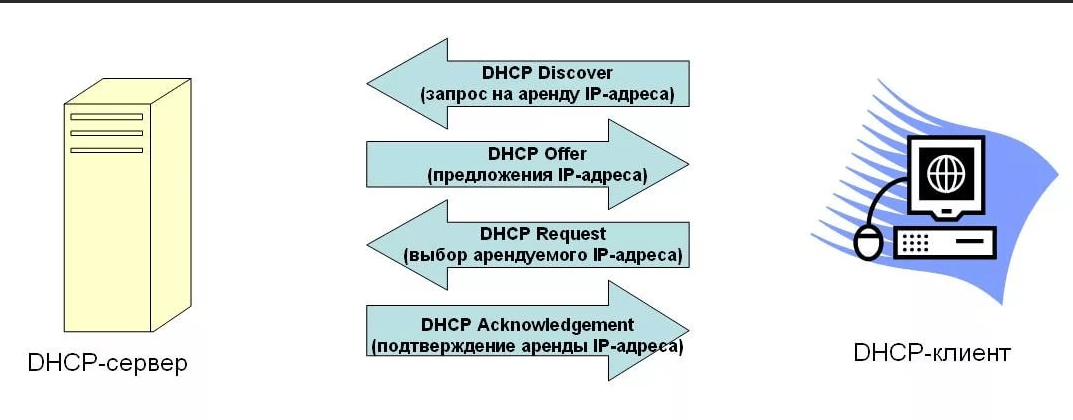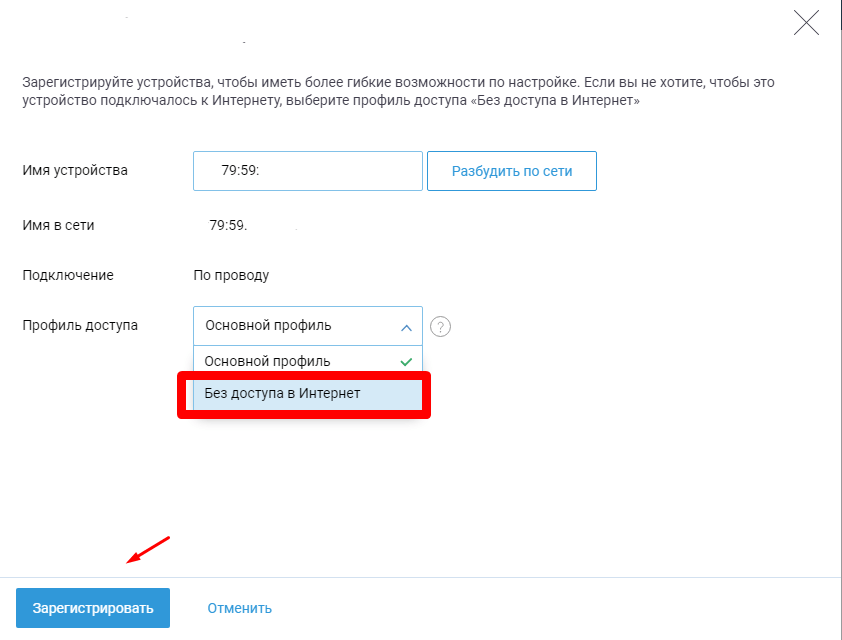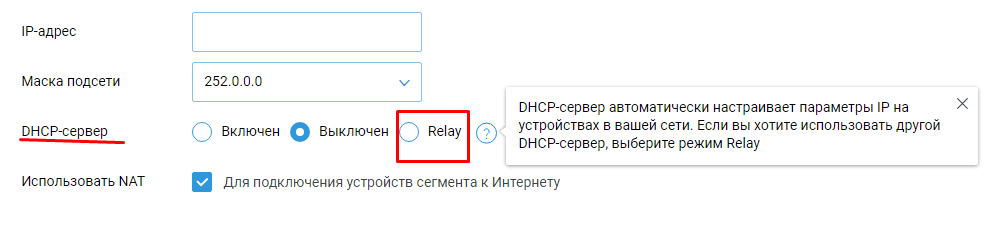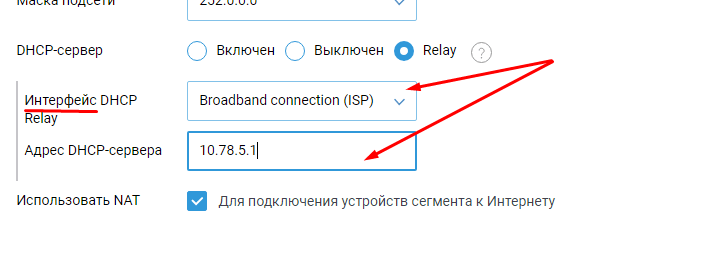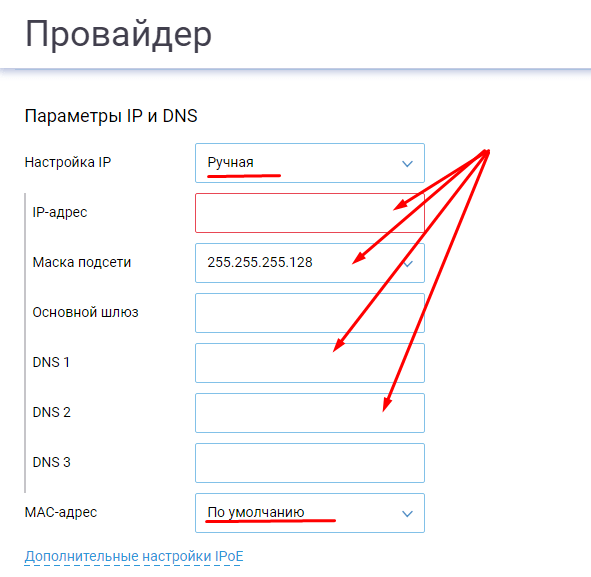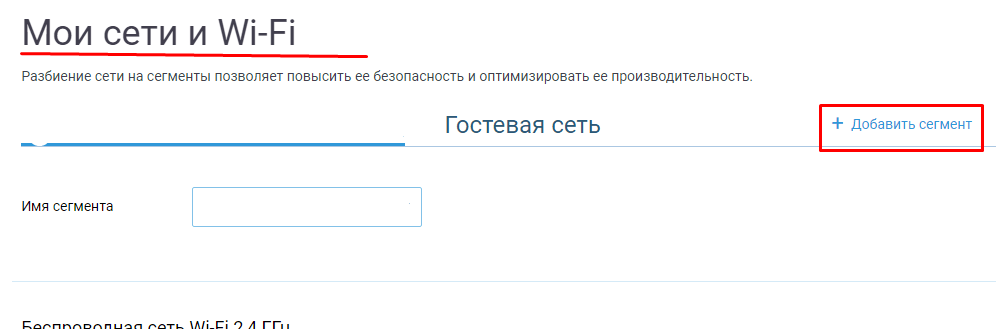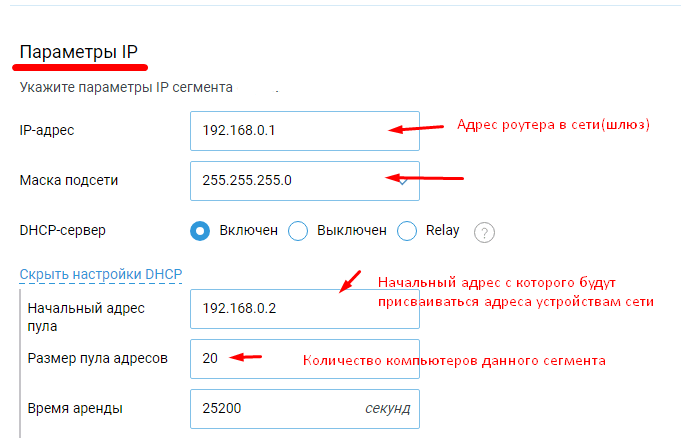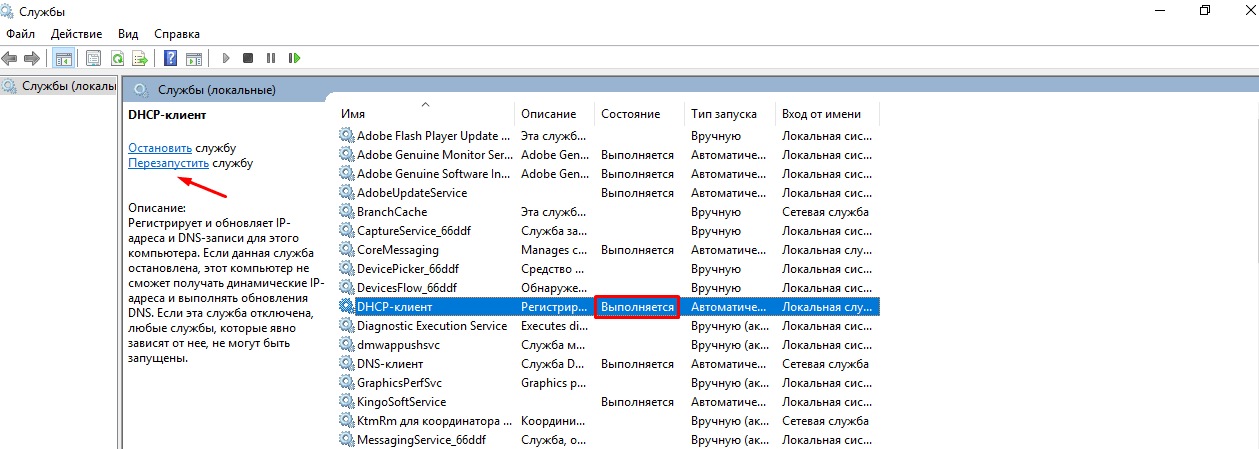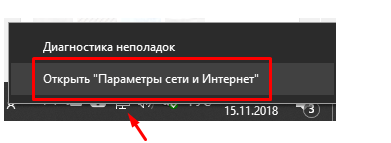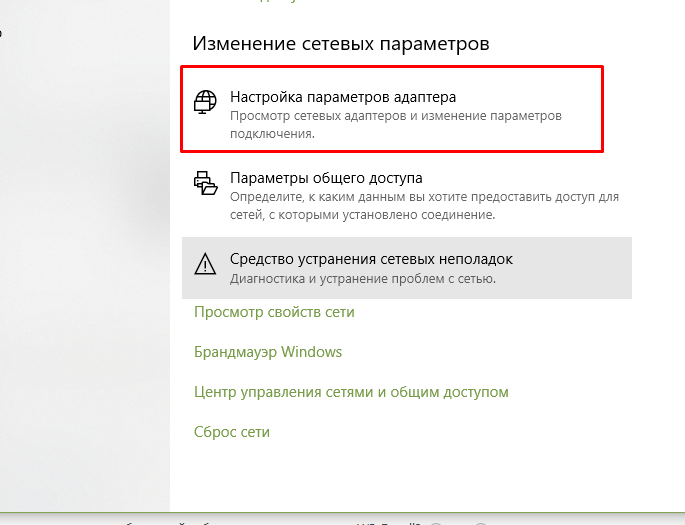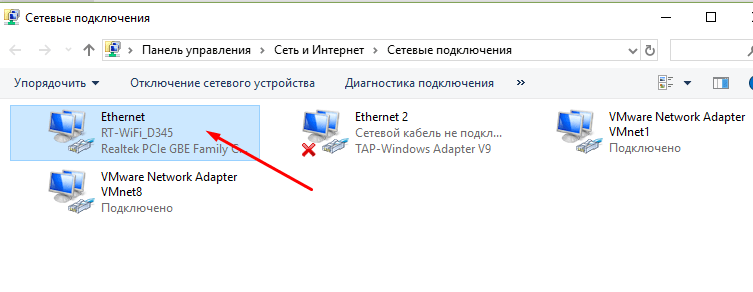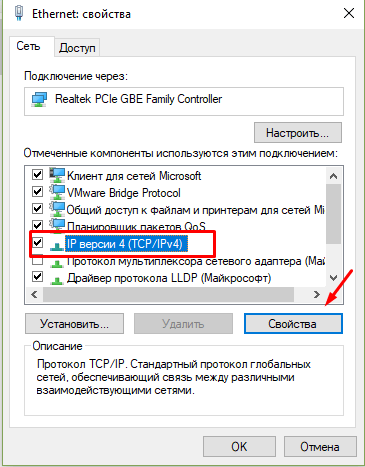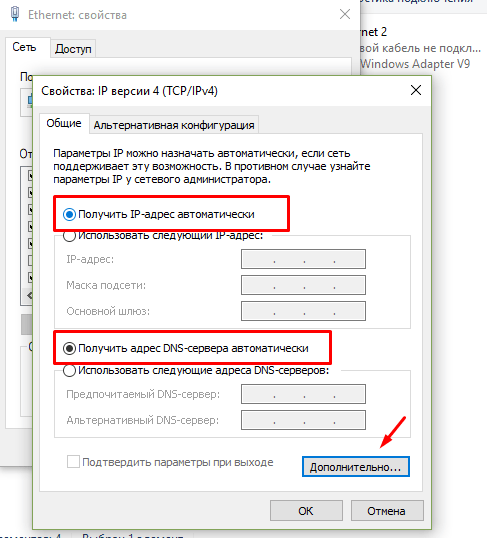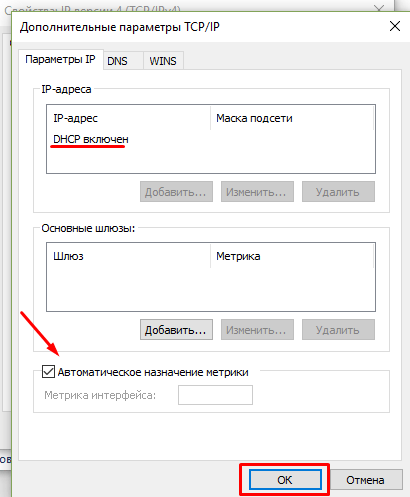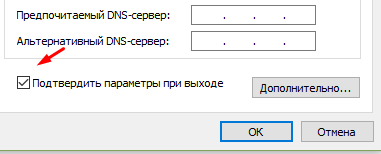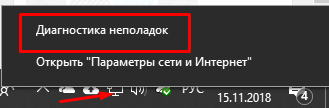зачем отключить dhcp на роутере
Настройка оборудования
Блог о модемах, роутерах и gpon ont терминалах.
Как отключить DHCP на роутере
Сейчас сложно представить как бы работала бы крупная локальная сеть компании или фирмы без DHCP. Да даже в обычной домашней сетке, где кроме компьютеров и ноутбуков подключаются ещё и различные планшеты, телефоны, игровые приставки, телевизоры, без подобного сервиса работать было бы сплошное мучение. Но бывают ситуации, когда необходимо отключить DHCP сервер на роутере. Например, если Вы хотите использовать его в качестве репитера или соединить два роутера в одну сеть по схеме LAN-LAN. Два сервиса начнут мешать друг другу и потому один из них нужно просто деактивировать. Как это сделать?!
Что такое DHCP сервер и зачем он нужен?
Существует всего три способа раздачи IP-адресов в сети:
Так вот DHCP — это аббревиатура, которая расшифровывается как Dynamic Host Configuration Protocol. В переводе с английского — протокол динамической настройки узла. Данный протокол отвечает за настройку заданного узла сети с использованием модели OSI методом динамического распределения IP-адресов между подключенными устройствами. Существуют его реализации как для IPv4, так и для IPv6. Схема работы — клиент-серверная. DHCP дает возможность автоматически настроить адресацию в локалке, исключив при этом человеческий фактор.
Отключение DHCP на WiFi-роутере
Я рассмотрю последовательность действий на примере беспроводных маршрутизаторов трёх популярных в России производителей — D-Link, TP-Link и Keenetic. Если у Вас иная модель — просто действуйте по аналогии. Смысл действий во всех случаях одинаков, главное понимать что делаешь. Вы должны сначала попасть в веб-интерфейс настроек устройства, используя его локальный IP-адрес — обычно это 192.168.1.1 или 192.168.0.1. После этого надо найти параметры локальной сети.
D-Link (DIR-300, DIR-615, DIR-825)
В открывшихся справа параметрах находим подраздел «Динамические IP». Тут должно быть пункт DHCP-сервер. В выпадающем списке выберите пункт Отключено. Нажмите кнопку «Сохранить».
TP-Link (Archer)
В основном меню веб-конфигуратора найдите раздел DHCP->Настройка. Справа должны открыться текущие настройки протокола:
Находим строчку «DHCP-Сервер» и ставим напротив ней галку «Отключить». Обязательно нажмите на кнопку «Сохранить» для того, чтобы применить изменения.
Keenetic (Lite, Viva, Onmi, 4G, Giga, Ultra)
Чтобы отключить DHCP на роутере Кинетик, необходимо в меню интерфейса найди раздел Мои сети и Wi-Fi, а в нём уже подраздел Домашняя сеть.
В открывшейся странице нужно прокрутить содержимое вниз до пункта «Параметры IP».
Здесь должна быть строчка DHCP-сервер, напротив которой надо поставить флажок «Выключен». Внизу страницы надо нажать на кнопку «Сохранить», чтобы изменения применялись в конфигурации.
DHCP — что это такое простыми словами, как включить на роутере, адаптере?
Рад видеть Вас на fast-wolker.ru! Продолжаем изучать сетевое администрирование. Многие пытаясь впервые настраивать роутер, сталкиваются с неизбежными вопросами. Один из таких, на первый взгляд второстепенных вопросов — это настройка DHCP. Для маленьких домашних сетей как правило это не актуально, и на эту опцию сначала мало кто обращает внимание.
Но, как только возникает необходимость настроить для своих нужд работоспособную сеть с выходом в Интернет по выделенному IP-адресу, так сказать пробелы в знаниях дают о себе знать. Читаем и берем на вооружение. В этом выпуске:
Эта статья поможет вам разобраться в теме. Все важно, а такие «лишние» знания бесполезными не бывают и простым способом можно повысить безопасность вашей сети. Как всегда, в начале немного теории, без нее все равно никуда. Сегодня все сети построены на ключевых протоколах TCP/IP, которые во многом обеспечивает их функционирование.
Одной из служб этого протокола и является DHCP (DYNAMIC HOST CONFIGURATION PROTOCOL) или «протокол динамического конфигурирования хостов». Хостами обычно называют имена компьютеров в сети. В некотором роде они заменяют собой IP адреса при обращении к компьютеру по имени.
DHCP является вспомогательным средством TCP/IP и функционирует в сети как сервер, как клиент, и как протокол по которому и передаются в сеть служебные данные. Все зависит от того, о каком уровне идет речь.
DHCP- сервер для чего он нужен?
Первые протоколы призванные решать проблему были разработаны для рабочих станций, у которых даже не было своих жестких дисков. Сейчас мне это кажется диким, но в году так 1998 я работал на такой сети. Загружаешься с дискетки, MS-DOS и Far-Manager в сочетании с черно-белым монитором — это была первая моя операционная система! При включении такой компьютер шлет в сеть сообщение. Сервер сети в ответ на это сообщение шлет свое, по которому компьютер и «узнает» свой IP.
С внедрением интернета все стало совершенстоваться и вот уже нужно указывать адрес шлюза, маску подсети. Чтобы устранить недостатки существующих тогда протоколов, которые не умели в полной мере автоматизировать процесс, корпорация Microsoft и придумала DHCP, главное достоинство которого в том, что он умеет динамически назначать IP адреса из списка доступных, а неиспользуемые как бы не видны.
DHCP на роутере что это?
Протокол динамического конфигурирования в качестве сервера сегодня реализован практически на всех моделях интернет-роутеров. И многие впервые настраивая свой маршрутизатор конечно же сталкиваются с непонятной аббревиатурой. При включении этой настройки (а она обычно по умолчанию включена) IP адреса будут автоматически присваиваться всем устройствам, подключающимся к вашей сети и сеть будет работать без участия системного администратора
Особенно удобно это выглядит при организации открытых точек доступа в Интернет по Wi-Fi в кафе, ресторанах, общественных местах. Если DHCP не включать, то не поможет даже наличие открытого доступа к сети. Интернета не будет до тех пор, пока IP адрес, адрес шлюза, маска подсети каждому смартфону не будет присвоены вручную. Поэтому отключение DHCP при организации таких сетей недопустимо.
С точки зрения безопасности в закрытых сетях иногда полезно наоборот отключать DHCP на маршрутизаторе. Если Вы заметили, что вашу сеть Wi-Fi регулярно, пытаются взломать или в вашей сети время от времени стали появляться незарегистрированные устройства, то отключение DHCP сделает эти попытки бесперспективными.
Не зная IP адреса, маски подсети и шлюза злоумышленник даже подключившись к сети через кабель не сможет получить желанный интернет или зайти в сеть. Разумеется, на всех компьютерах сети при отключенном DHCP доступ к настройкам сети должен быть отключен обычным пользователям, а изменения должны вноситься только от имени администратора. А каждой станции сети должен быть вручную прописан свой IP.
Впрочем, на последних моделях некоторых маршрутизаторов для ограничения доступа в Интернет достаточно сделать настройки для незарегистрированных устройств и ограничить им доступ:
DHCP relay что это? Настройка сервера на устройствах Microtic, Zyxel Keenetic Giga
На современных моделях маршрутизаторов теперь можно встретить настройку DHCP — relay, но информации по ней в справочной системе устройства недостаточно. Опция расширяет функциональные возможности вашего устройства для системного администрирования.
Работа DHCP основана на обмене сообщениями между клиентами сети и сервером, который адреса назначает. Сообщения генерируются в определенном формате и содержат служебную информацию. Они обычно не выходят за пределы вашей сети. Но как быть, если вам срочно нужно перенастроить сеть в рабочее время?
Настройка сервера DHCP на роутере Zyxel Keenetic Giga
Фирма Zyxel сегодня выпускают устройства, которые радуют глаз. Эти бренды сегодня популярны прежде всего благодаря функционалу который они предоставляют. Можно организовать несколько сетей на одном устройстве, подключить не одного провайдера а несколько и делать много других недостуных для предыдущих поколений устройств полезных вещей. Не менее хороша фирма Microtic, сделал один раз настройки и забыл о проблемах.
Настройка сервера на маршрутизаторе самостоятельно не представляет ничего сложного. В случае выделенного вам провайдером Интернет IP- адреса нужно настроить подключение к Интернету:
Указываем данные от провайдера, не забываем про DNS, в качестве DNS 3 можно прописать гугловский DNS 8.8.8.8 Не помешает. Затем нужно создать сеть, или вернее сказать один из ее сегментов. В пункте «Мои сети и Wi-Fi» создаем новый сегмент:
В настройках включаем DHCP сервер. В качестве IP указываем адрес роутера, который для рабочих станций будет шлюзом:
IP роутера указан в качестве примера. Вы можете в качестве IP выбирать нестандартные диапазоны для повышения безопасности. Диапазоны определяют количество подсетей и предельное количество рабочих станций в ней. Начальный адрес пула будет адресом «первого» компьютера. Размер пула — это количество компьютеров, которые у вас будут в сети. Время аренды- продолжительность выдачи адреса в секундах.
DHCP не включен на сетевом адаптере подключение по локальной (беспроводной) сети Windows 10, что делать?
По некоторым причинам (обновление Windows10, настройка Wi-FI) иногда можно увидеть эту ошибку в окне сообщений. Для начала проверим запущена ли служба DHCP на вашем компьютере. Нужно в «Панели управления» зайти в Администрирование — Службы…
…убеждаемся, что служба запущена; если это не так — перезапускаем ее. Теперь переходим к настройкам сетевой карты.
Как включить DHCP на сетевом адаптере Windows 10? Для этого правой кнопкой жмем на значок подключения в нижнем правом углу монитора:
Идем в настройки параметров сетевого адаптера:
На компьютере обычно бывает больше одного сетевого адаптера. Если у вас WI-FI, то нужно выбрать его. У меня проводное подключение Нужно щелкнуть по нему правой кнопкой мыши:
Далее, смотрим настройки. Если у вас DHCP на роутере включен, можно поставить флаги так:
Убеждаемся, что на сетевом адаптере включился DHCP,жмем на «Дополнительно»:
Закончили настройки. Для того, чтобы изменения вступили в силу без перезагрузки, ставим галочку:
Все же бывает, что вышеописанные способы не помогают. Долго искать; поэтому опять жмем правой кнопкой на значке подключения:
Дождитесь окончания работы мастера:
После проведенных выше настроек он гарантированно исправляет все ошибки! Вот так легко настраивать DHCP!
Когда мне следует отключить DHCP на моем беспроводном маршрутизаторе?
Идея состоит в том, что большинство устройств не ожидают необходимости в статическом IP-адресе и пытаются запросить IP-адрес у маршрутизатора. Если на маршрутизаторе не включен DHCP, он проигнорирует этот запрос, и устройство не подключится.
Что произойдет, если вы отключите DHCP на своем роутере?
После того, как вы найдете настройки DHCP, должен появиться флажок или опция для включения / отключения сервера (см. Рисунок 5). Снимите флажок с соответствующей опции и сохраните настройки. С этого момента пользователи не смогут получить доступ к сети или Интернету, пока они не настроят статический IP-адрес на своем компьютере.
Должен ли я отключить DHCP на маршрутизаторе?
DHCP означает протокол динамической конфигурации хоста; он раздает IP-адреса устройствам в вашей сети. Если вы не собираетесь настраивать каждое устройство вручную или у вас нет второго DHCP-сервера, вам следует оставить эту опцию включенной.
Стоит ли отключать DHCP на точке доступа?
Точки доступа как сквозные
Не предоставляет IP-адреса — DHCP должен быть отключен. Любой, кто подключается к AP, получит IP-адреса от ячеистого маршрутизатора. При использовании Commotion на ячеистом маршрутизаторе это предоставит устройствам пользователей IP-адрес в диапазоне 10.
Стоит ли отключать DHCP на втором роутере?
Если в вашей сети уже есть маршрутизатор или маршрутизатор / IAD, действующий как DHCP-сервер, вам нужно отключить DHCP от второго маршрутизатора, в данном случае от беспроводного маршрутизатора, если вы не сделаете двойной NAT, может вызвать одностороннее аудио. и проблемы с сигнализацией для VoIP-соединения, а также для других соединений.
Как мне получить доступ к моему маршрутизатору после отключения DHCP?
Как получить доступ к вашему маршрутизатору, когда DHCP отключен.
Что такое DHCP в WIFI?
Протокол динамической конфигурации хоста (DHCP) — это протокол управления сетью, используемый для автоматизации процесса настройки устройств в IP-сетях, что позволяет им использовать сетевые службы, такие как DNS, NTP, и любой протокол связи, основанный на UDP или TCP. … DHCP — это расширение старого протокола BOOTP.
Зачем отключать DHCP?
Предпосылки отключения DHCP
Идея состоит в том, что большинство устройств не ожидают необходимости в статическом IP-адресе и пытаются запросить IP-адрес у маршрутизатора. Если на маршрутизаторе не включен DHCP, он проигнорирует этот запрос, и устройство не подключится.
Что произойдет, если в сети два DHCP-сервера?
Если вы рассматриваете несколько DHCP-серверов, помните, что несколько DHCP-серверов не могут использовать одни и те же адреса. Если вы используете более одного DHCP-сервера в своей сети, каждый сервер должен быть настроен со своими собственными уникальными диапазонами IP-адресов.
Что лучше DHCP или статический IP?
Поскольку статический IP-адрес требует ручной настройки, он может создать проблемы с сетью, если вы используете его без хорошего понимания TCP / IP. Пока DHCP — это протокол для автоматизации задачи назначения IP-адресов. … DHCP не требует ручной настройки для подключения к локальным устройствам или получения доступа к Интернету.
Как узнать, работает ли моя точка беспроводного доступа?
9 вещей, которые нужно проверить после установки точек беспроводного доступа
Нужно ли подключать точку доступа к маршрутизатору?
Точка доступа — это устройство, которое создает беспроводную локальную сеть или WLAN, обычно в офисе или большом здании. Точка доступа подключается к проводному маршрутизатору, коммутатору или концентратору через кабель Ethernet и передает сигнал Wi-Fi в указанную область.
У всех роутеров есть DHCP?
Назначение статических адресов с помощью DHCP
Лучше всего использовать DHCP-сервер для постоянного назначения адреса, и почти все домашние маршрутизаторы имеют такую возможность.
Стоит ли использовать два роутера?
Преимущества сети с двумя маршрутизаторами включают: Поддержка большего количества проводных устройств: если первый маршрутизатор относится к типу проводного Ethernet, он поддерживает ограниченное количество подключенных устройств (обычно только четыре или пять). Второй маршрутизатор предоставляет больше открытых портов Ethernet, чтобы дополнительные компьютеры могли присоединиться к сети.
Уменьшает ли добавление второго роутера скорость интернета?
Добавление маршрутизаторов не повлияет на скорость вашего интернета; он предустановлен вашим тарифным планом. Однако это поможет вашей офисной сети оптимизировать использование скорости, назначенной вам вашим интернет-провайдером (ISP).
Как настроить 2 маршрутизатора в одной сети?
Подключите два маршрутизатора, используя проводное соединение, от любого порта 1–4 маршрутизатора 1 к любому из портов 1–4 маршрутизатора 2. Для создания проводного подключения можно использовать беспроводной медиа-мост или комплект Powerline Ethernet. НЕ ИСПОЛЬЗУЙТЕ WAN-порт маршрутизатора 2.
Что произойдет, если я отключу DHCP-сервер?
DHCP означает протокол динамической конфигурации хоста, это служба, которая автоматически назначает IP-адреса устройствам, подключенным к сети, и запрашивает IP-адреса. Поэтому, если вы отключите DHCP в своем маршрутизаторе, ваши устройства не будут получать IP-адреса и не смогут обмениваться данными в сети.
Что будет, если я отключу DHCP-сервер?
Что будет, если отключить DHCP? Если всем устройствам в вашей сети назначены статические адреса, с этими устройствами ничего не произойдет. Любые новые устройства, которые подключаются, будут получать адреса APIPA, пока вы не назначите им адрес — у них будет очень простое сетевое подключение, но ничего больше.
Должен ли DHCP быть включен или выключен?
DHCP означает протокол динамической конфигурации хоста; он раздает IP-адреса устройствам в вашей сети. Если вы не собираетесь настраивать каждое устройство вручную или у вас нет второго DHCP-сервера, вам следует оставить эту опцию включенной.
Когда мне следует отключить DHCP на моем беспроводном маршрутизаторе?
Если в вашей сети уже есть маршрутизатор или маршрутизатор / IAD, действующий как DHCP-сервер, вам нужно отключить DHCP от второго маршрутизатора, в данном случае от беспроводного маршрутизатора, если вы не сделаете двойной NAT, может вызвать одностороннее аудио и проблемы с сигнализацией для VoIP-соединения, а также для других соединений.
Должен ли я использовать DHCP на моем маршрутизаторе?
Я рекомендую использовать DHCP, но настроить его на использование статической IP-адресации (чтобы он всегда присваивал один и тот же IP-адрес каждому подключенному компьютеру). Это пригодится позже, когда вы начнете обмениваться файлами между компьютерами, потому что вы всегда будете знать, какой компьютер и какой адрес.
Что лучше DHCP или статический IP?
Поскольку статический IP-адрес требует ручной настройки, он может создать проблемы с сетью, если вы используете его без хорошего понимания TCP / IP. Пока DHCP — это протокол для автоматизации задачи назначения IP-адресов. … DHCP не требует ручной настройки для подключения к локальным устройствам или получения доступа к Интернету.
Как остановить DHCP?
Пожалуйста, выполните следующие действия, чтобы отключить DHCP-сервер:
Что произойдет, если в сети два DHCP-сервера?
Если вы рассматриваете несколько DHCP-серверов, помните, что несколько DHCP-серверов не могут использовать одни и те же адреса. Если вы используете более одного DHCP-сервера в своей сети, каждый сервер должен быть настроен со своими собственными уникальными диапазонами IP-адресов.
Когда мне следует использовать DHCP?
Основная причина, по которой необходим DHCP, — это упростить управление IP-адресами в сетях. Никакие два хоста не могут иметь одинаковый IP-адрес, и их настройка вручную, скорее всего, приведет к ошибкам.
Что такое DHCP в WIFI?
Протокол динамической конфигурации хоста (DHCP) — это протокол управления сетью, используемый для автоматизации процесса настройки устройств в IP-сетях, что позволяет им использовать сетевые службы, такие как DNS, NTP и любой протокол связи, основанный на UDP или TCP. … DHCP — это расширение старого протокола BOOTP.
Безопасно ли отключать DHCP?
Отключение DHCP практически не защищает вас. Это только доставляет лишние неудобства. WPA2 намного лучше с точки зрения ограничения беспроводного доступа, чем любой другой метод.
Как узнать, включен ли на моем маршрутизаторе DHCP?
Запустите ipconfig / all в окне cmd; одна из строк будет помечена как «DHCP включен». Перейдите в Центр управления сетями и общим доступом (на панели управления) и слева выберите «Изменить настройки адаптера». Оттуда дважды щелкните сетевой адаптер и нажмите кнопку «Подробности». Затем вы можете увидеть, включен ли DHCP или нет.
Как мне получить доступ к моему маршрутизатору после отключения DHCP?
Как получить доступ к вашему маршрутизатору, когда DHCP отключен.
Следует ли мне настроить маршрутизатор на статический IP?
Статические IP-адреса необходимы для устройств, которым необходим постоянный доступ. … В качестве альтернативы, если бы серверу был назначен динамический IP-адрес, он мог бы время от времени меняться, что помешало бы вашему маршрутизатору узнать, какой компьютер в сети является сервером.
Каковы преимущества выделенного DHCP-сервера?
DHCP предлагает следующие преимущества:
В чем преимущество настройки маршрутизатора в качестве DHCP-сервера, а не компьютера?
DHCP предоставляет следующие преимущества. Надежная настройка IP-адреса. DHCP минимизирует ошибки конфигурации, вызванные ручной настройкой IP-адреса, например типографские ошибки или конфликты адресов, вызванные назначением IP-адреса более чем одному компьютеру одновременно. Уменьшенное сетевое администрирование.
Сервер DHCP на роутере
В локальной сети каждое устройство имеет свой уникальный IP-адрес — набор цифр, который идентифицирует его и позволяет другим устройствам обмениваться с ним данными. IP-адреса могут прописываться вручную для каждого устройства, однако это неудобно, так как требует отдельной настройки каждого компьютера для работы с сетью. Чтобы автоматизировать этот процесс, используется протокол динамического конфигурирования хостов — DHCP.
Что такое DHCP
В больших сложно структурированных сетях за раздачу IP-адресов отвечает специальный компьютер — сервер. Для домашней сети или сети небольшого офиса в этом нет необходимости, достаточно обычного роутера.

Когда в сети появляется новое устройство, служба DHCP проверяет список свободных IP-адресов и присваивает ему один из них. При этом дублирование адресов исключено.
Как настроить DHCP
По умолчанию служба DHCP на роутерах уже настроена. Достаточно подключить клиентское устройство через Wi-Fi или кабель и ему будет автоматически присвоен IP-адрес. Однако может возникнуть потребность изменить настройки DHCP, отключить или включить его. Рассмотрим настройку DHCP на примере роутера TP-link. Для других маршрутизаторов алгоритм будет точно такой же.
Заходим в веб-интерфейс роутера и в меню справа видим пункт «DHCP» и подпункт «Настройка DHCP». На открывшейся вкладке можно изменить параметры, прописанные по умолчанию. Также здесь можно включить или выключить службу DHCP.
Для службы DHCP должен быть задан диапазон используемых IP-адресов, которые вписываются в соответствующие поля. Начальный IP-адрес это соответственно первый адрес диапазона, а конечный IP-адрес — последний. По умолчанию диапазон IP указан с 192.168.0.100 по 192.168.0.199. Но можно прописать, например, с 10.1.1.1 по 10.1.1.99. Можно вообще указать диапазон в пределах двух-трёх адресов, например, по количеству клиентских устройств.
Следующий обязательный пункт — срок действия адреса в минутах. Это время, на которое конкретный IP может присваиваться конкретному устройству. По его истечении IP может быть изменён или присвоен другому устройству.
Остальные пункты заполнять необязательно, DHCP сам укажет нужные параметры для клиентских устройств. Однако эти параметры при желании можно прописать вручную.
Основной шлюз это IP-адрес маршрутизатора — канал, по которому происходит обмен трафиком с интернетом. Обычно он указывается, если доступ в интернет осуществляется через точку доступа с другим адресом. Но если в вашей сети только один роутер и он подключён к интернету напрямую, прописывать здесь ничего не нужно.
Домен по умолчанию — это доменное имя вашей сети. В небольших сетях, где используется небольшое количество клиентских устройств, настраивать его не имеет смысла.
Предпочитаемый и альтернативный DNS-сервер обычно указываются провайдером. Но можно вписать сюда публичные DNS-сервера Google — 8.8.8.8 и 8.8.4.4. Это, например, помогает устранить неполадки с доступом к интернету — бывает, что DNS провайдера глючат, подключение есть, но страницы не открываются. Также это часто позволяет обойти блокировки доступа к определённым ресурсам, например, торрентам.
После внесения изменений нажмите кнопку «Сохранить», чтобы применить новые настройки.
Для того, чтобы ваша сеть начала работать с новыми параметрами, роутер необходимо перезагрузить.
Чтобы клиентские устройства могли подключиться к службе DHCP, в настройках сетевого подключения у них должен быть установлен параметр «Получить IP-адрес автоматически».
Как включить DHCP
Если служба DHCP на вашем роутере отключена, включить её можно здесь же, в меню DHCP — настройки DHCP. Для этого нужно поставить галочку в пункте «Включить» и нажать кнопку «Сохранить» внизу страницы. Служба будет запущена. Если этого не произошло, перезагрузите роутер.
Как выключить DHCP
Если служба DHCP вам не нужна, когда, например, вы решили вручную прописать IP для всех своих устройств, отключить её можно точно так же. Переходим на вкладку «Настройка DHCP» и ставим галочку в пункте «Отключить». Сохраняем настройки. Теперь клиентские устройства при подключении к вашей сети не смогут получать IP-адреса автоматически.
Список клиентов
Для того, чтобы посмотреть какие именно устройства в данный момент подключены к вашей службе DHCP, в пункте меню «DHCP» веб-интерфейса вашего роутера перейдите в подпункт «Список клиентов DHCP». Здесь вы увидите таблицу с информацией о текущих подключениях.
ID — означает порядковый номер.
Имя клиента — это имя устройства, если оно ему присвоено.
МАС-адрес — соответственно МАС-адрес данного устройства.
Назначенный IP — адрес, который был присвоен устройству сервером DHCP.
Срок действия — соответственно, оставшееся время, в течение которого данный адрес будет действителен.
Если у вас возникли опасения, что к вашей сети подключился кто-то посторонний, вы можете в любой момент проверить информацию о подключенных устройствах на этой вкладке. Для того чтобы обновить текущую информацию, нажмите кнопку «Обновить». Список подключённых устройств будет обновлён.
Резервирование адресов
Служба DHCP предоставляет IP-адреса клиентским устройствам на определённый промежуток времени. После этого адрес может быть изменён. Также, подключаясь к сети, каждый компьютер или смартфон каждый раз будет получать новый адрес. А тот адрес, который использовался им ранее, может быть предоставлен другому устройству. Обычно смена адресов происходит незаметно для пользователя и не влияет на работу сети. Однако может возникнуть необходимость сделать так, чтобы у конкретного компьютера IP-адрес не менялся. Это может быть актуально, если вы играете по локальной сети в игры или же данному компьютеру присвоены какие-то специфические функции, которые будут работать только при статичном IP.
Есть простой способ решить эту задачу с помощью DHCP — зарезервировать IP-адрес за конкретным компьютером.
Для этого переходим в подпункт «Резервирование адресов» пункта меню «DHCP». Если ранее вы уже резервировали адреса, здесь будет доступен список устройств, который можно редактировать по мере необходимости. Если же нет, жмём кнопку «Добавить».
В открывшемся окне нужно ввести МАС-адрес устройства и IP, который будет за ним зарезервирован.
Здесь же можно включить или выключить резервирование адреса для этого устройства, изменив соответствующий параметр в пункте «Состояние».
После ввода параметров нажмите кнопку «Сохранить». Теперь это устройство всегда будет получать при подключении к сети только этот IP-адрес.
После сохранения параметров вы вернётесь в предыдущее окно. В списке устройств теперь будет видно то, которое вы только что добавили. Нажав «Изменить», вы можете отредактировать параметры резервирования адреса. А с помощью пункта «Удалить» удалить устройство из списка и отменить резервирование.
С помощью кнопок «Включить всё», «Отключить всё» и «Удалить всё» вы можете управлять резервированием адресов для всех устройств из списка.
Для применения сделанных изменений вам понадобится перезагрузить роутер. Напоминание об этом появится в нижней части окна.